更换碳粉盒
打开盖门 A。
警告—可能的损坏: 为防止静电放电造成的损坏,请在进入或接触打印机的内部区域之前触摸打印机的任何外露金属框架。
移除旧碳粉盒。

拆开新碳粉盒的包装,然后摇晃它使碳粉重新分布。

插入新的碳粉盒。

关闭盖门。
打开盖门 A。

移除旧碳粉盒。

拆开新碳粉盒的包装,然后摇晃它使碳粉重新分布。

插入新的碳粉盒。

关闭盖门。
打开盖门 A。

移除碳粉盒。

移除旧的成像部件。

拆开新成像部件的包装,然后摇晃它使碳粉重新分布。
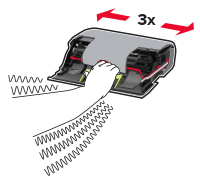

移除包装材料。
插入新的成像部件。

插入碳粉盒。

关闭盖门。
打开盖门 C。
 小心—发热表面: 打印机内部可能很烫。为避免被发热组件烫伤的危险,在接触组件之前,请等待表面冷却。
小心—发热表面: 打印机内部可能很烫。为避免被发热组件烫伤的危险,在接触组件之前,请等待表面冷却。
解锁定影器。

移除旧的定影器。
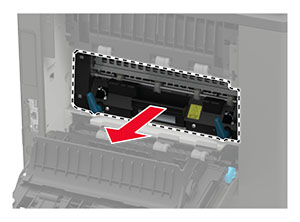
拆开新定影器的包装。
插入新的定影器,直到听到咔嗒一声,卡入到位。
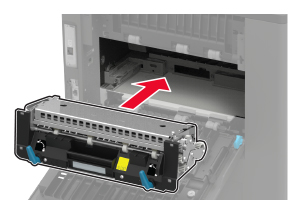
锁定定影器。
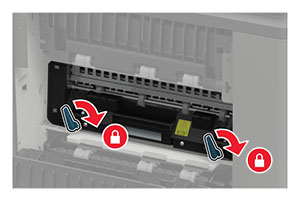
关闭盖门。
关闭打印机电源。
移除标准接纸架盖板。
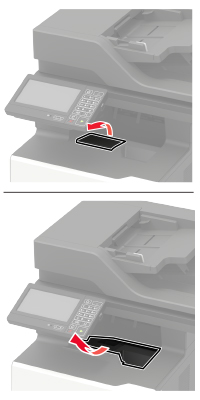
打开盖门 C。
 小心—发热表面: 打印机内部可能很烫。为避免被发热组件烫伤的危险,在接触组件之前,请等待表面冷却。
小心—发热表面: 打印机内部可能很烫。为避免被发热组件烫伤的危险,在接触组件之前,请等待表面冷却。
解锁加热辊定影器。

移除旧的加热辊定影器。

拆开新的加热辊定影器的包装。
插入新的加热辊定影器,直到听到咔嗒一声,卡入到位。

锁定加热辊定影器。
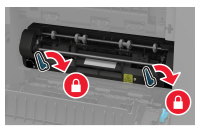
关闭盖门。
安装标准接纸架盖板。
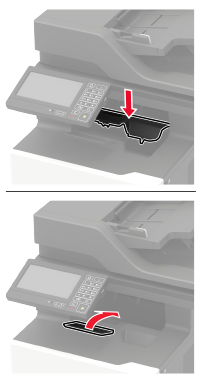
打开打印机电源。
关闭打印机电源。
移除标准接纸架盖板。
 小心—发热表面: 打印机内部可能很烫。为避免被发热组件烫伤的危险,在接触组件之前,请等待表面冷却。
小心—发热表面: 打印机内部可能很烫。为避免被发热组件烫伤的危险,在接触组件之前,请等待表面冷却。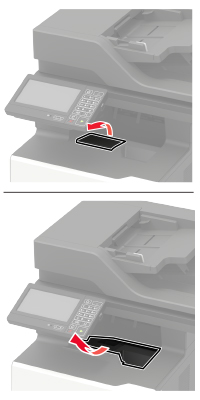
移除旧的加热辊定影器刮片。

插入新的加热辊定影器刮片。
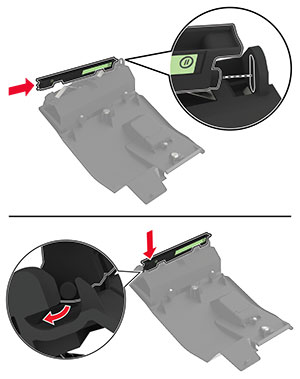
安装标准接纸架盖板。
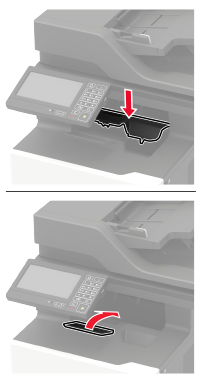
打开打印机电源。
打开盖门 A。

移除碳粉盒。

移除成像部件。

移除旧的转印辊。
 小心—发热表面: 打印机内部可能很烫。为避免被发热组件烫伤的危险,在接触组件之前,请等待表面冷却。
小心—发热表面: 打印机内部可能很烫。为避免被发热组件烫伤的危险,在接触组件之前,请等待表面冷却。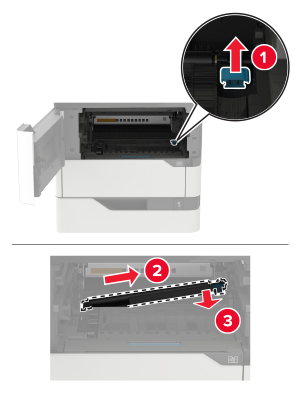
拆开新转印辊的包装。
插入新的转印辊,直到听到咔嗒一声,卡入到位。
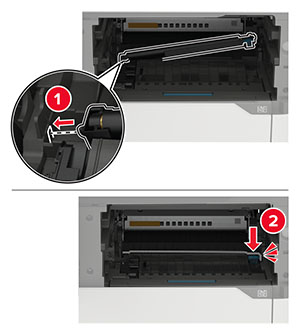
插入成像部件。

插入碳粉盒。

关闭盖门。
打开多功能进纸器。
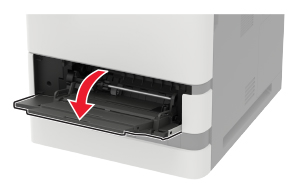
移除旧的拾纸辊。
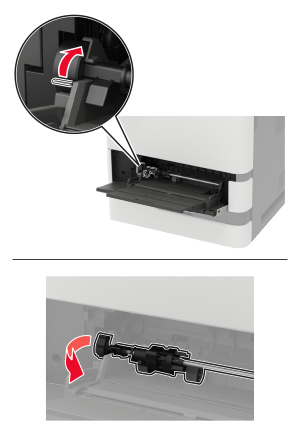
拆开新拾纸辊的包装。
安装新的拾纸辊。
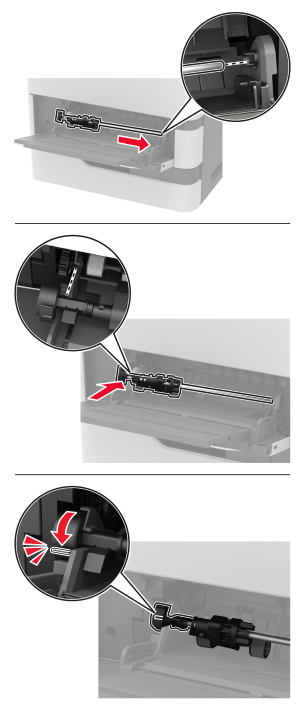
关闭多功能进纸器。
关闭打印机电源。
打开盖门 D。
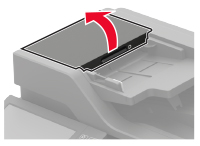
移除 ADF 拾纸辊盖板。

移除旧的 ADF 拾纸辊。
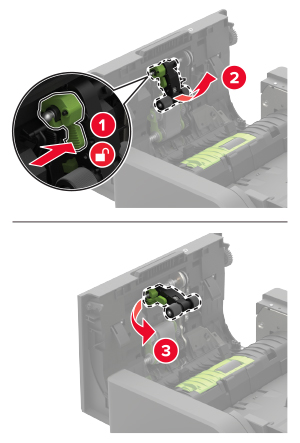
拆开新的 ADF 拾纸辊的包装。
插入新的 ADF 拾纸辊,直到听到咔嗒一声,卡入到位。
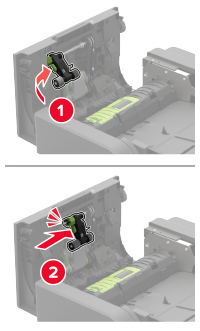
插入 ADF 拾纸辊盖板,直到听到咔嗒一声,卡入到位。
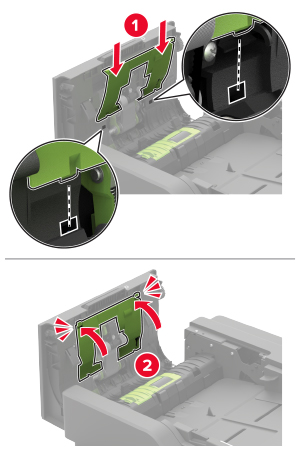
关闭盖门。
打开打印机电源。
关闭打印机电源。
打开盖门 D。
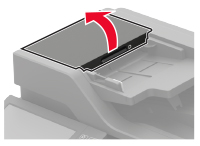
移除 ADF 拾纸辊盖板。

移除旧的 ADF 进纸辊。
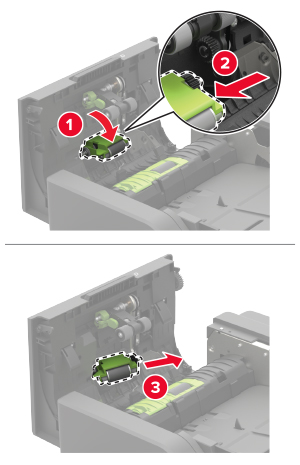
拆开新的 ADF 进纸辊的包装。
插入新的 ADF 进纸辊,直到听到咔嗒一声,卡入到位。
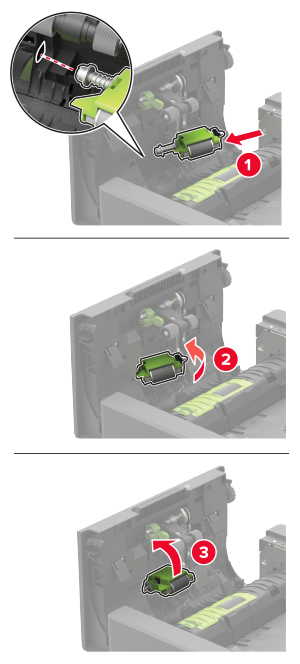
插入 ADF 拾纸辊盖板,直到听到咔嗒一声,卡入到位。
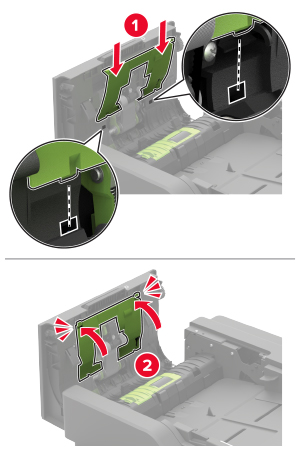
关闭盖门。
打开打印机电源。
关闭打印机电源。
打开盖门 D。
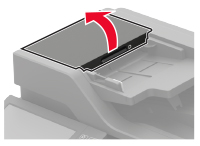
移除 ADF 分离辊盖板。
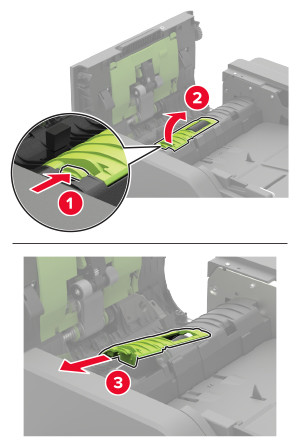
移除旧的 ADF 分离辊。
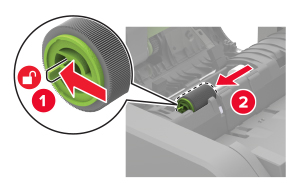
拆开新的 ADF 分离辊的包装。
插入新的 ADF 分离辊,直到听到咔嗒一声,卡入到位。
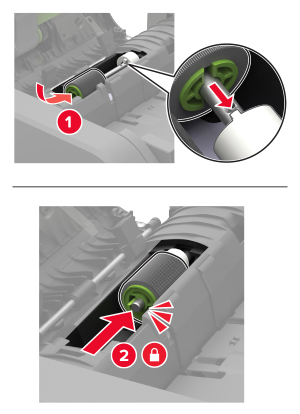
插入 ADF 分离辊盖板,直到听到咔嗒一声,卡入到位。
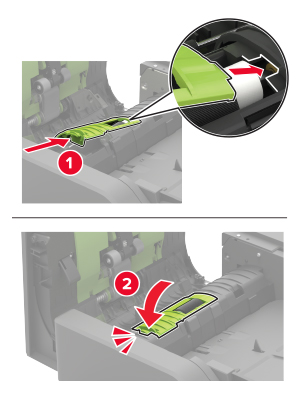
关闭盖门。
打开打印机电源。